QQ实名注册修改全攻略:轻松掌握实名认证信息的注销与更改
2024-01-29
Win7系统提示未安装音频设备导致无声的解决方法
用户反馈:我的台式计算机,Win7系统,没有声音,右下角小喇叭有红叉,该如何解决?
Win7系统提示未安装音频设备导致电脑无声的问题,可能是由于多种原因导致的。下面我们提供了一套完整的解决方案,以帮助您解决这个问题。
一、检查设备管理器
1、请确保您的声卡驱动已正确安装。打开设备管理器,查看“声音、视频和游戏控制器”中是否有黄色的感叹号。如果有,则说明驱动存在问题,需要重新安装声卡驱动。
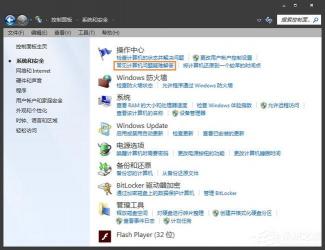
二、启用禁用设备
如果驱动正确安装后仍然存在问题,那么请按照以下步骤操作:
右键点击右下角带红叉的小喇叭图标,选择“播放设备”。
在播放设备设置窗口中,右键单击“未安装音频设备”,选择“显示禁用设备”。
分别右键点击“扬声器”和“耳机”,选择“启用”。
确认是否启用了正确的扬声器和耳机。
此时,您会发现右下角的小喇叭图标不再显示红叉。
测试一下电脑的声音是否已经恢复正常。
三、声音问题疑难解答
在Win7 SP3系统中,您还可以通过开启声音问题疑难解答来自动检测并解决声音问题。系统会根据软硬件问题进行排查,并尝试修复它们。以下是开启声音问题疑难解答的步骤:
打开控制面板,选择“系统和安全”。
点击“系统工具”下的“声音问题疑难解答”。
按照向导的提示进行操作,让系统自动检测并尝试修复声音问题。
以上就是Win7系统提示未安装音频设备导致无声的解决方法。希望这些步骤能够帮助您解决问题。如果问题仍然存在,请联系技术支持或专业维修人员寻求进一步的帮助。
免责声明:本站所有作品图文均由用户自行上传分享,仅供网友学习交流。若您的权利被侵害,请联系我们
标签:未安装音频设备
相关文章
2024-01-29
2024-01-29
2024-01-29
2024-01-29
2024-01-28
2024-01-28
2024-01-28
2024-01-28
2024-01-28
2024-01-28
2024-01-28
2024-01-28
2024-01-28
2024-01-28
2024-01-28
站长推荐
煎黄花鱼的家常做法:轻松制作香脆金黄的美味佳肴
酿豆腐泡:简单又美味的家常菜肴
蜂蜜柠檬茶:自制健康美味饮品
家常面条做法大全:轻松烹饪美味的家常面条
沙姜鸡的做法:美味诱人的家常菜肴
简单易上手的pasta做法:美味又健康的意面制作指南
轻松制作高颜值镜面蛋糕,让你的甜品更加梦幻诱人!
白灼基围虾:鲜嫩美味,营养满分
熘肉段的制作:东北经典美食的完美复刻
牛奶炖香菇:简单又美味的甜品制作教程
盐焗鸡蛋:家常美味,轻松制作
牙签肉的制作秘诀:家常做法,轻松享受美味
如何制作香卤熏鱼:马鲛鱼与醇厚卤汁的完美结合
砂锅豆腐:暖心暖胃的家常美味
虾酱空心菜:家常餐桌上的美味传奇